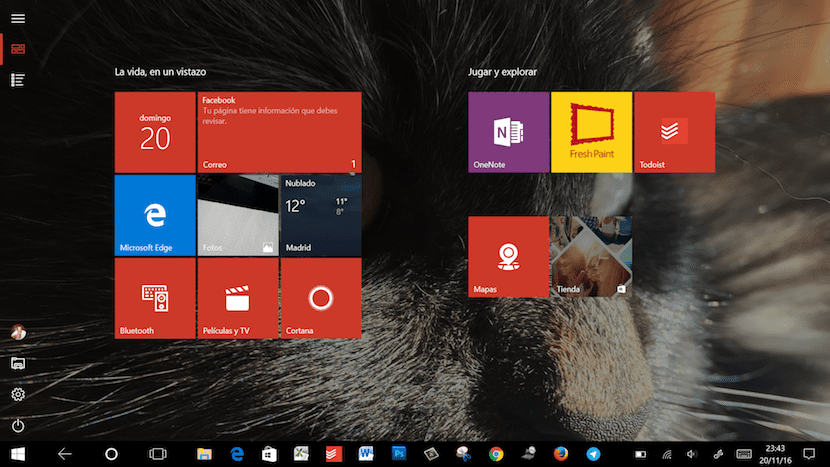
Windows 10, bilgisayarımızı / tabletimizi bir Yüzey tipi klavye ile yönetmemize izin vermekle kalmaz, aynı zamanda cihazımızı biraz ağır bir tablete, sonuçta bir tablete dönüştürmemize olanak tanır. Mantıksal olarak, cihazı takılı klavye olmadan kullanmak istiyorsak, en iyi seçenek tablet modunu etkinleştirmektir, böylece tüm bilgilere çok daha kolay bir şekilde erişebiliriz ve Windows 10'un bize sunduğu farklı seçenekleri her basmak veya seçmek istediğimizde hedefi netleştirmek zorunda kalmadan rahat.Ama etkinleştirdiğimizde, gösterilen seçeneklerin masaüstü modunu kullanıyormuşuz gibi aynı olmadığını görebiliyoruz.
Cihazımızda bulunan tüm içeriğe erişmek için, tablet modu ayarlarına git, cihazımızda görüntülemek istediğimiz bilgileri değiştirmemize izin veren ayarlar.
Tüm uygulamaları Windows 10 tablet modunda göster
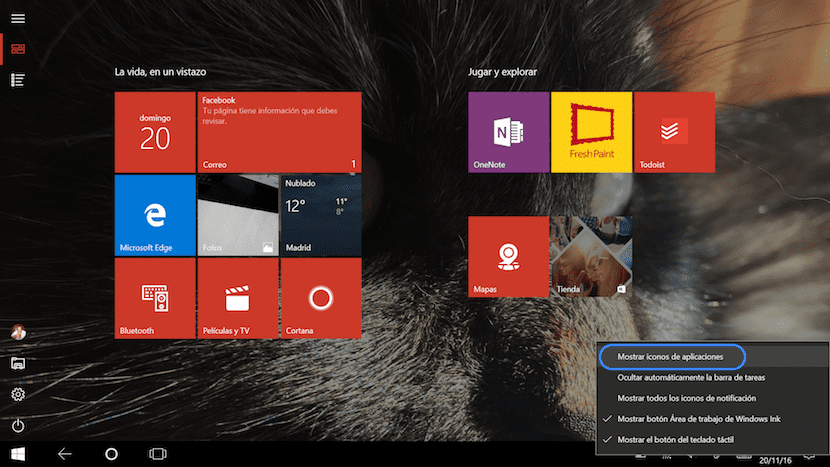
- Öncelikle içinde bulacağımız tablet moduna gitmeliyiz. Aktivite Merkezi ve etkinleştirin. Daha sonra, masaüstünün nasıl kaybolacağını ve onun yerine Windows 10 cihazlarının tipik simgelerinin mobil sürümünde görüneceğini göreceğiz.
- Sonra simgelere gideceğiz. ekranın sağ alt köşesinde bulunur ve yeni bir menü görünene kadar herhangi bir simgeye basılı tutuyoruz. Elimizde faremiz varsa, fareyi de bu alana yönlendirebilir ve sağ tuşa tıklayabiliriz.
- Aşağıdaki seçenekler menüde görünecek, görünecek tüm seçenekler arasından seçmeliyiz Uygulama simgelerini göster. Bu şekilde görev çubuğundaki simgeler yeniden görünecek ve bunlara doğrudan erişebileceğiz.
Bu uygulamalara olan ihtiyacımızı karşıladıktan sonra, en tavsiye edilen şey, bu seçeneği tekrar devre dışı bırakmaktır, böylece kullanıcı arayüzü başlangıçta olduğu gibi sezgisel kalır. dikkatimizi dağıtacak ekstra unsur yok.